Come risolvere Google Chrome che non si apre su Windows
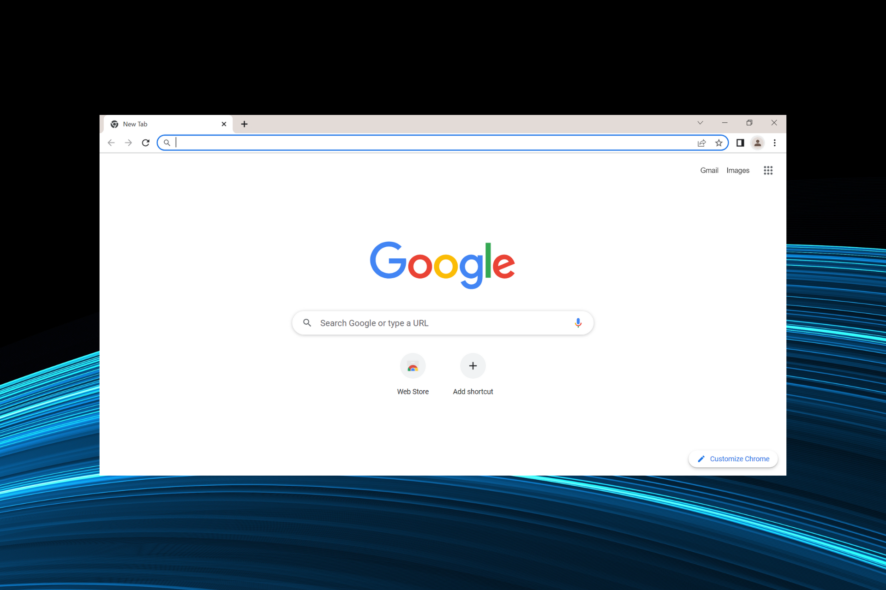
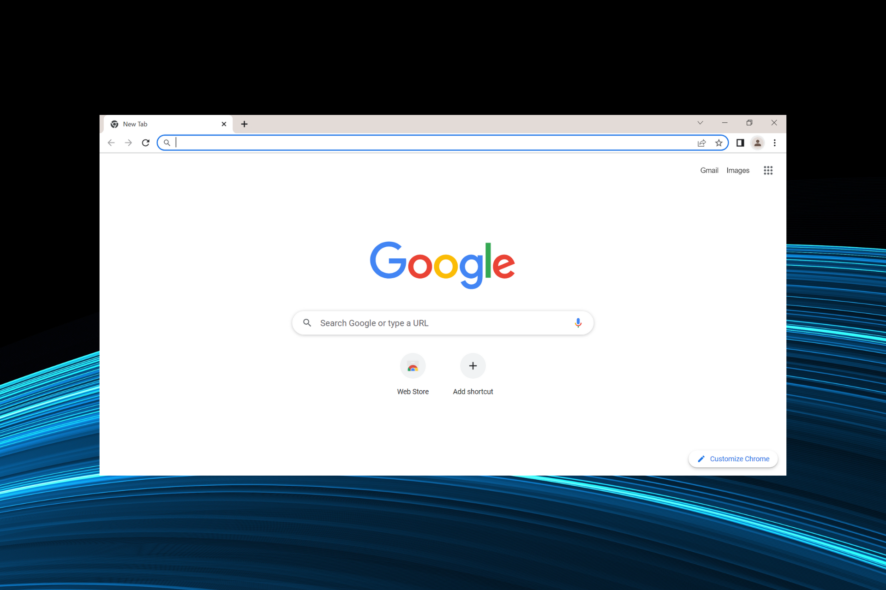
Immagine: schermata di Chrome con messaggio di errore che indica che il browser non si avvia.
Perché Google Chrome non si apre?
Quando Google Chrome non si apre su un PC Windows, le cause possono essere molteplici. Di seguito le ragioni più comuni:
- Versione obsoleta del browser o aggiornamento interrotto.
- File DLL mancanti o non registrati correttamente.
- Collegamento o scorciatoia corrotta.
- Conflitti con altre applicazioni o estensioni.
- Problemi nel Registro di sistema o permessi utente.
- Profilo utente di Chrome corrotto.
Definizione rapida: DLL — Dynamic Link Library, file che contengono codice condiviso usato da più programmi.
Important: prima di procedere con interventi invasivi fai un backup dei dati importanti (se possibile) e annota le estensioni o le impostazioni che desideri conservare.
Soluzioni passo passo per ripristinare Chrome
Di seguito trovi le soluzioni ordinate dal meno al più invasivo. Prova i primi punti prima di arrivare alla reinstallazione completa.
1. Riavvia il computer e verifica i processi in background
Spesso un semplice riavvio risolve blocchi temporanei. Se il problema persiste:
- Premi Ctrl+Maiusc+Esc per aprire Gestione attività.
- Nella scheda Processi individua eventuali processi “Google Chrome” o “chrome.exe”.
- Se presenti, selezionali e clicca su Termina attività, quindi prova ad avviare Chrome.
Note: alcuni processi possono rimanere in background dopo una chiusura anomala; terminarli consente un avvio pulito.
2. Configura le impostazioni di compatibilità
- Fai clic destro sul collegamento di Chrome e seleziona Proprietà.
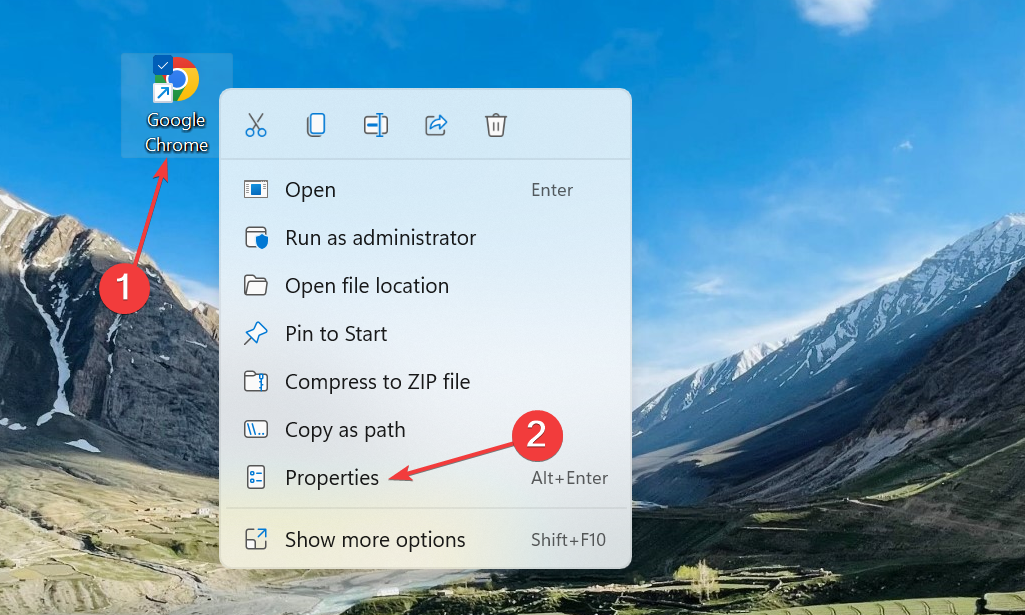
Immagine: finestra Proprietà mostrante le schede del collegamento.
- Vai alla scheda Compatibilità.
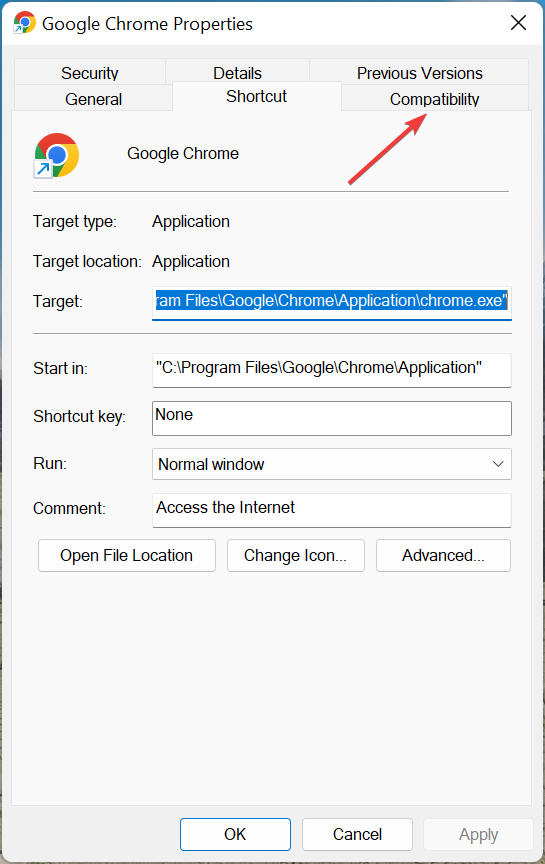
Immagine: opzioni di compatibilità per l’applicazione.
- Seleziona Esegui il programma in modalità compatibilità per e scegli Windows 8 dal menu a tendina.
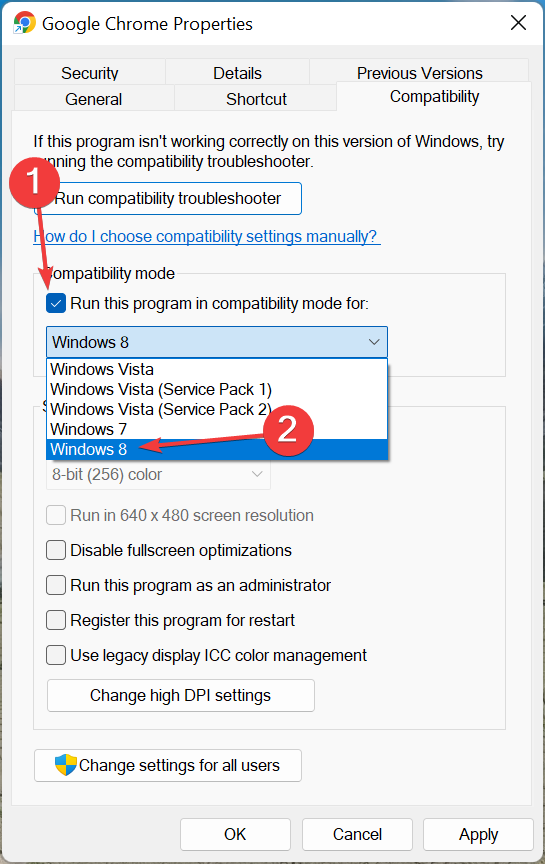
Immagine: opzione per impostare la modalità compatibilità su Windows 8.
- Clicca OK per salvare e prova ad avviare Chrome.
Quando Chrome non si apre per problemi di compatibilità con aggiornamenti di Windows o driver, questa soluzione può ripristinare l’avvio.
3. Crea e aggiungi un nuovo collegamento a Start
- Premi il tasto Windows, individua l’icona di Google Chrome, fai clic destro e seleziona Rimuovi da Start.
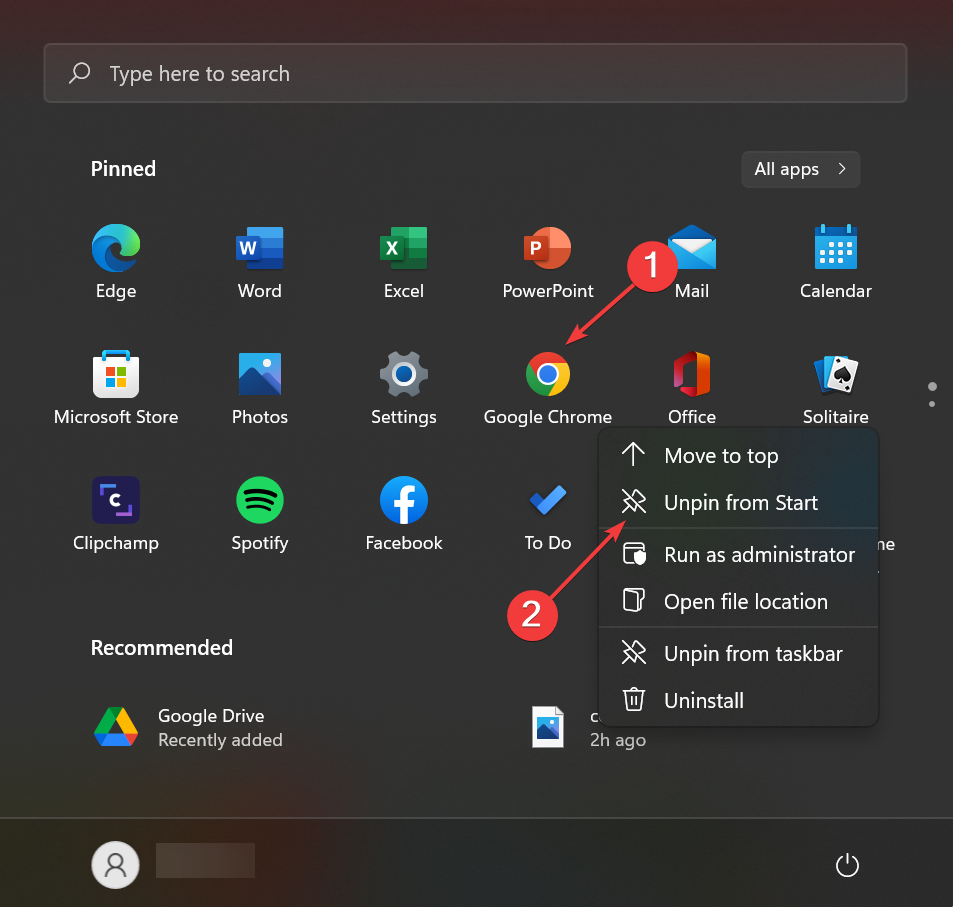
Immagine: menu che mostra l’opzione per rimuovere l’icona da Start.
- Premi Windows + E per aprire Esplora file e vai in:
C:\Program Files\Google\Chrome\Application - Fai clic destro su chrome.exe e scegli Aggiungi a Start.
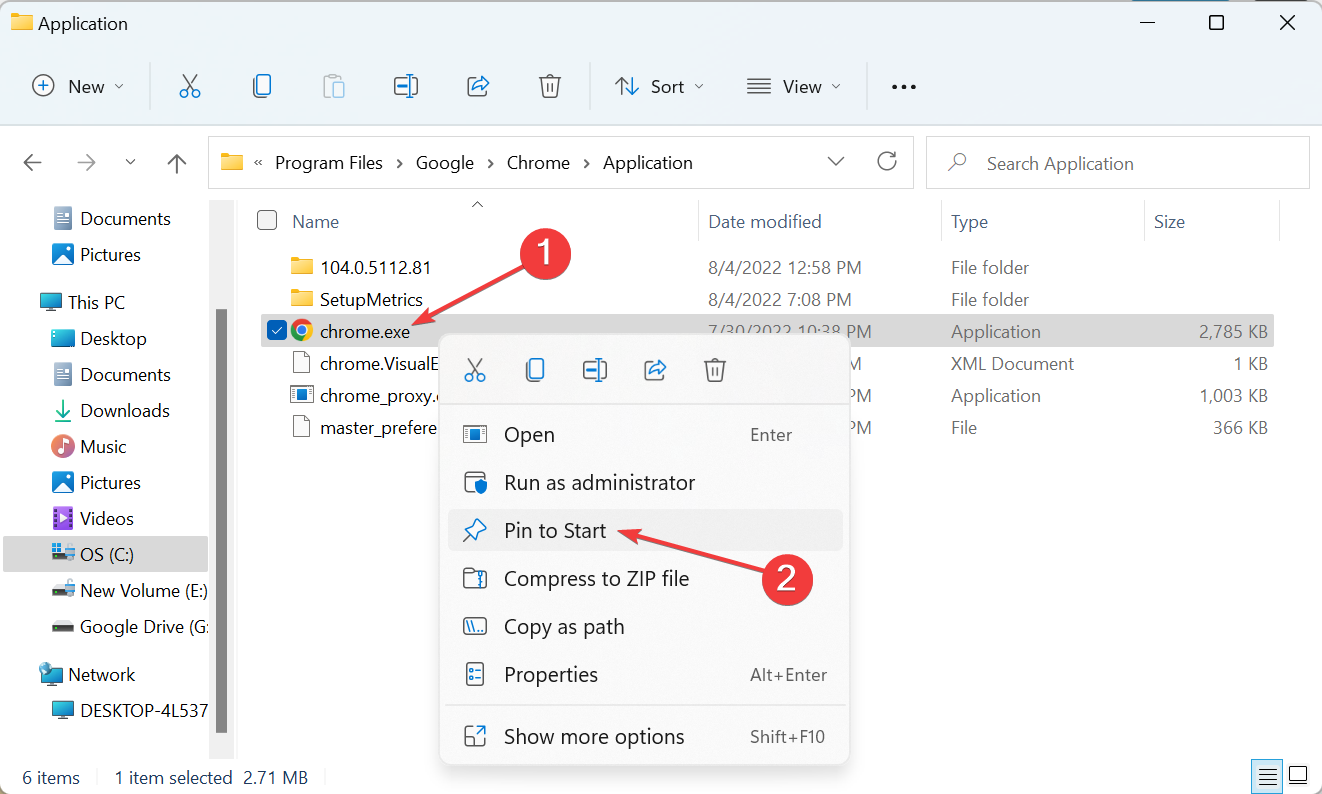
Immagine: opzione per aggiungere l’eseguibile di Chrome al menu Start.
Questo crea un collegamento nuovo e funzionante. Se l’icona originale era corrotta, questa operazione la sostituisce.
4. Aggiorna Chrome all’ultima versione
- Apri Chrome (se possibile) e inserisci nella barra degli indirizzi:
chrome://settings/help - Chrome cercherà aggiornamenti e li installerà automaticamente.
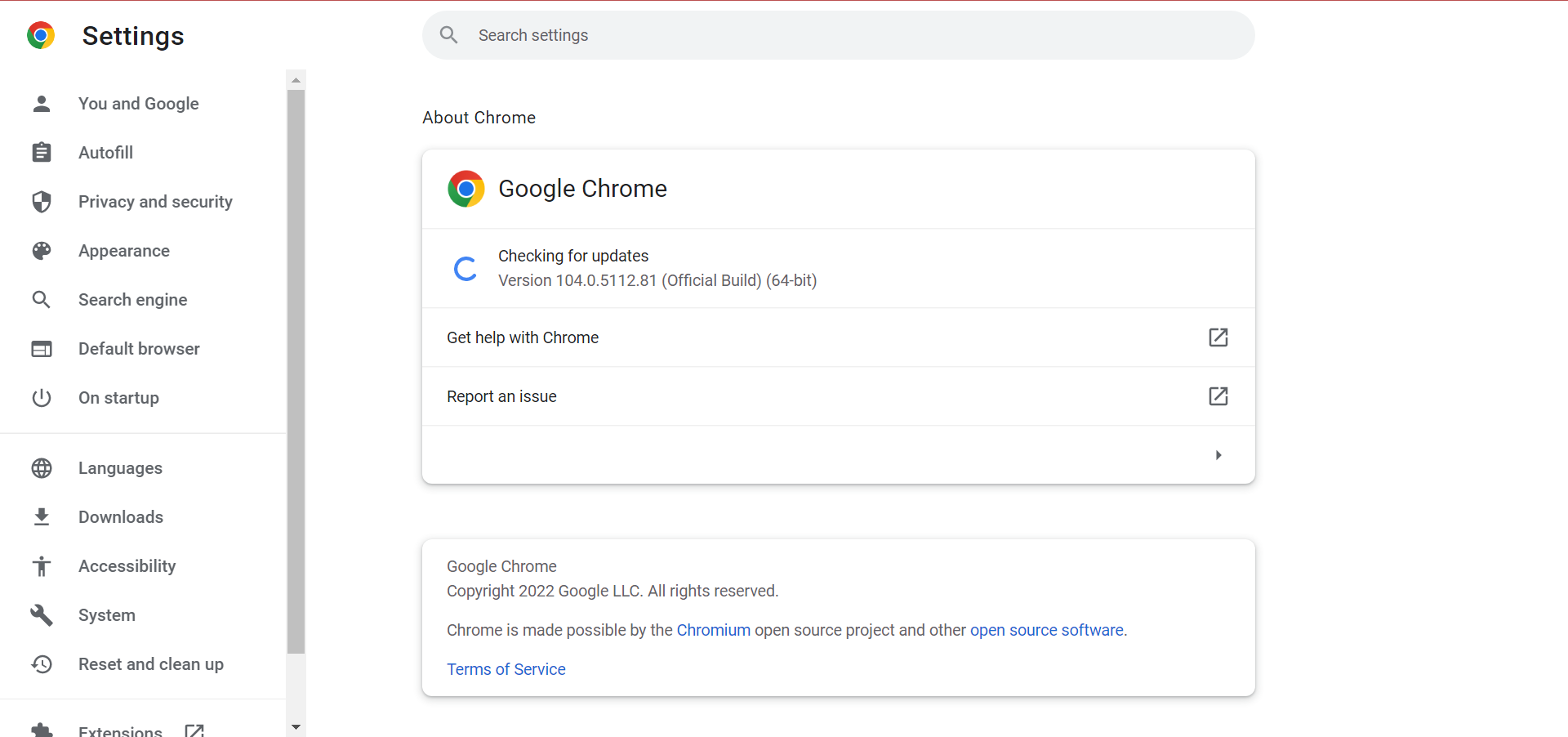
Immagine: pagina delle impostazioni di Chrome che mostra lo stato dell’aggiornamento.
Se non riesci ad aprire Chrome per aggiornare manualmente, scarica la versione più recente dal sito ufficiale di Google usando un altro browser.
5. Registrare nuovamente i file DLL di sistema
Se il problema è causato da DLL non registrate correttamente, prova questa procedura come amministratore:
- Premi Windows + S, cerca Terminale, fai clic destro sul risultato e scegli Esegui come amministratore.
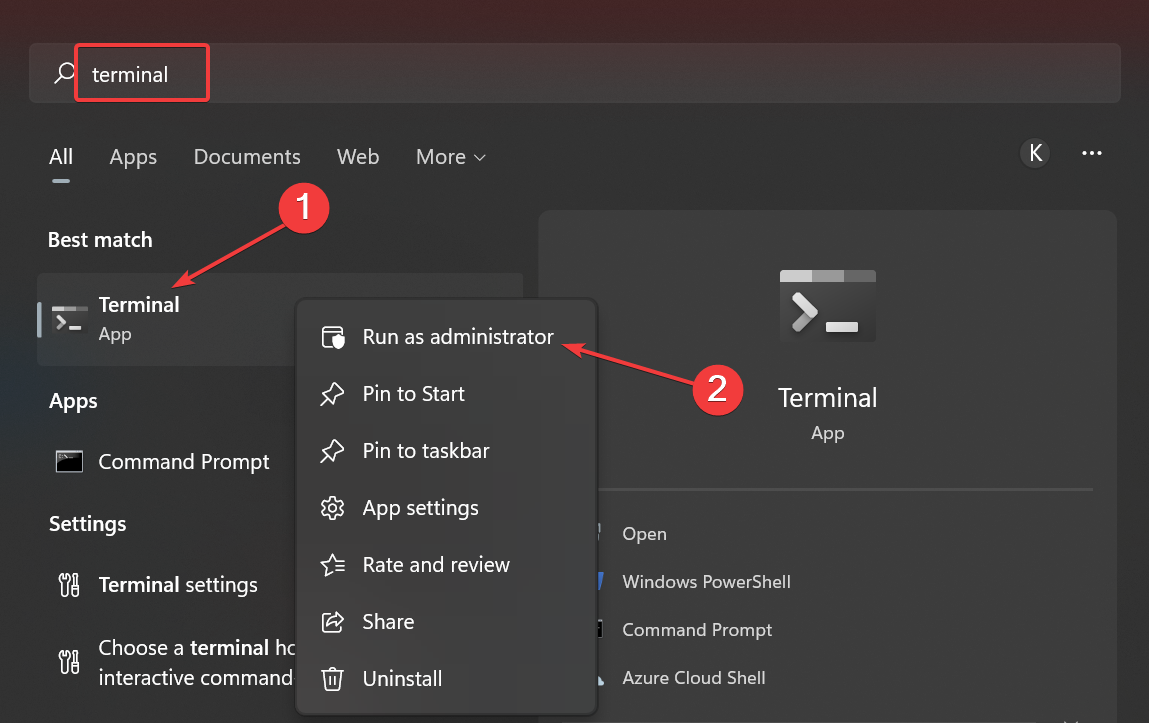
Immagine: ricerca del Terminale in Windows.
- Conferma con Sì alla richiesta Controllo dell’Account utente.
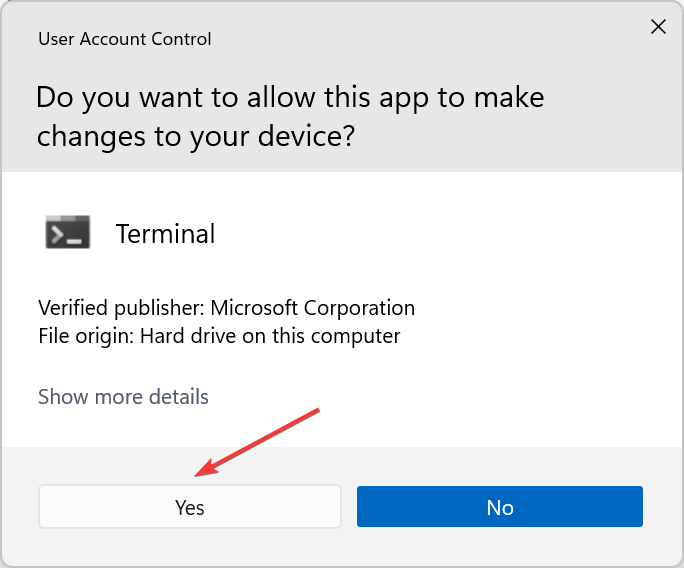
Immagine: prompt UAC che richiede conferma.
- Premi Ctrl+Maiusc+2 per aprire il prompt dei comandi all’interno del Terminale.
- Incolla il seguente comando e premi Invio:
FOR /R C: %G IN (*.dll) DO "%systemroot%\system32\regsvr32.exe" /s "%G"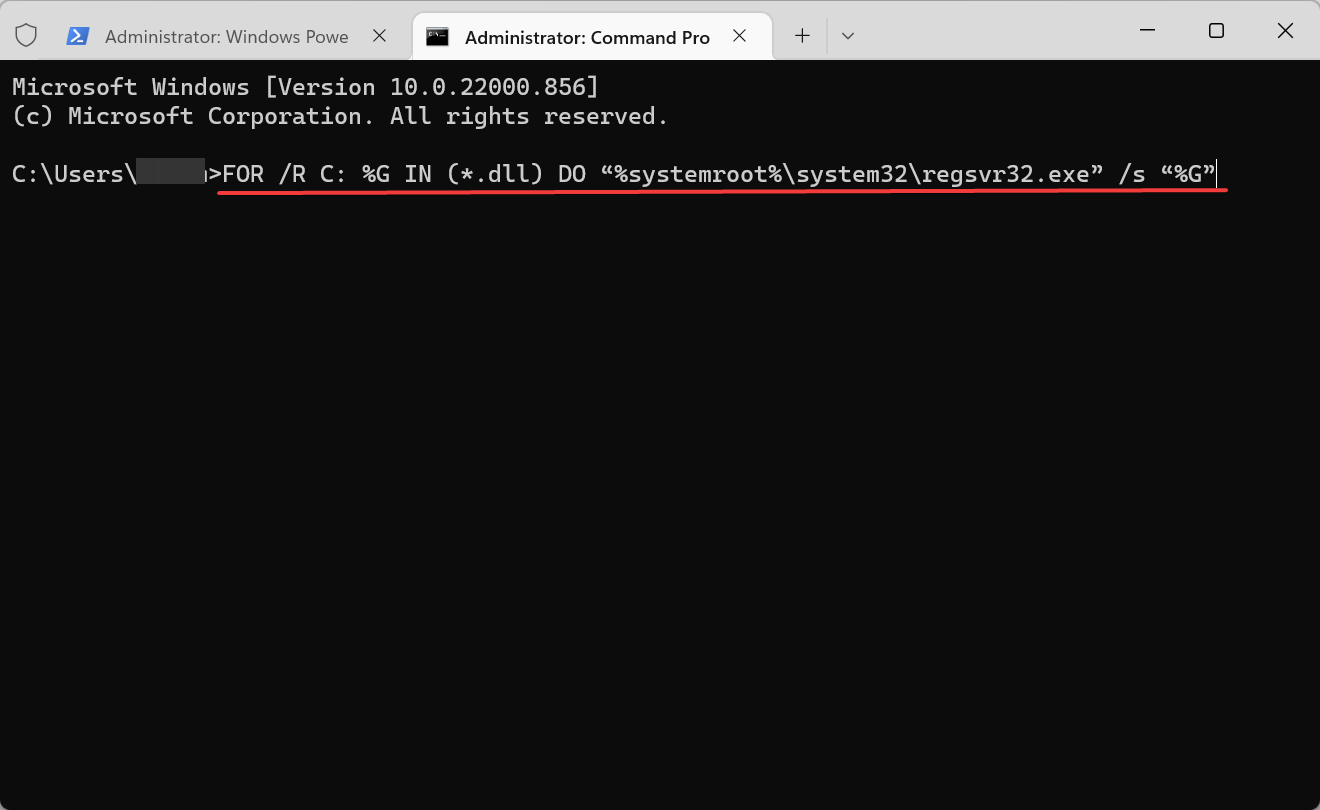
Immagine: esempio di esecuzione comando per registrare DLL.
Ignora eventuali errori dovuti a file non registrabili; al termine riavvia il computer.
Important: questo comando esegue la registrazione ricorsiva di molte DLL; eseguilo solo se sei a tuo agio con operazioni amministrative.
6. Disinstalla e reinstalla Chrome
- Premi Windows + I per aprire Impostazioni e vai su App.
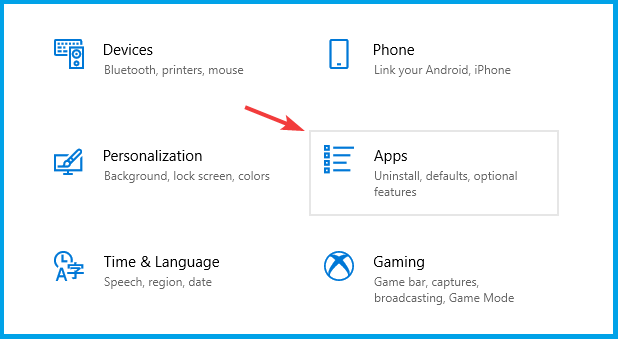
Immagine: pagina Impostazioni > App.
- In App e funzionalità seleziona Google Chrome e scegli Disinstalla.
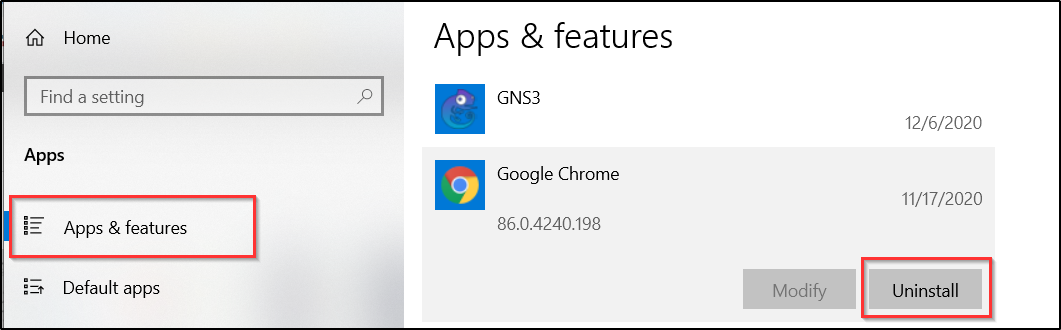
Immagine: elenco app con Google Chrome selezionato per la disinstallazione.
- Segui le istruzioni; dopo la disinstallazione riavvia il computer.
- Scarica l’ultima versione dal sito ufficiale Google e reinstalla.
Suggerimento: per una rimozione più pulita puoi usare un disinstallatore di terze parti come IObit Uninstaller, che rimuove anche cartelle residue e voci di registro.
7. Controlla il profilo utente di Chrome
Se Chrome si apre ma si chiude immediatamente o si blocca durante l’avvio, il profilo utente potrebbe essere corrotto.
- Vai in Esplora file e naviga in:
%LOCALAPPDATA%\Google\Chrome\User Data\ - Rinomina la cartella “Default” in “Default-old”.
- Avvia Chrome: verrà creato un nuovo profilo di default.
Se funziona, puoi copiare manualmente i segnalibri e le password esportandoli dal profilo vecchio, se necessario.
Alternative quando nulla funziona
- Usa un browser alternativo temporaneo (Edge, Firefox o Opera One) per continuare a lavorare.
- Installa Chrome offline: scarica il pacchetto di installazione standalone dal sito di Google per evitare problemi di download durante l’installazione.
- Crea un nuovo account utente Windows per verificare se il problema è limitato al profilo corrente.
Quick tip: Opera One è un browser leggero con funzionalità integrate come blocco annunci e VPN che possono aiutare a lavorare mentre risolvi Chrome.
Controlli e checklist rapida
Checklist utente (passaggi consigliati, in ordine):
- Riavvia il PC.
- Termina i processi chrome.exe in Gestione attività.
- Crea un nuovo collegamento o aggiungi a Start.
- Prova la modalità compatibilità.
- Aggiorna o reinstalla Chrome.
Checklist amministratore (passaggi avanzati):
- Esegui la registrazione DLL come amministratore.
- Controlla i permessi delle cartelle in %LOCALAPPDATA% e %PROGRAMFILES%.
- Cerca conflitti con software di sicurezza o VPN aziendali.
- Esegui una scansione SFC (System File Checker) e DISM se sospetti file di sistema corrotti.
Mini-metodologia per troubleshooting (3 fasi):
- Isolare: prova su un altro account utente o in Modalità provvisoria con rete.
- Riprodurre: documenta i passaggi che generano l’errore.
- Risolvere: applica la soluzione meno invasiva e verifica l’effetto, poi procedi a interventi progressivamente più invasivi.
Casi in cui le soluzioni potrebbero non funzionare
- Malware o software malevolo che blocca l’esecuzione dei browser.
- Corruzione grave del sistema operativo che richiede un ripristino di Windows.
- Restrizioni imposte da policy aziendali su dispositivi gestiti centralmente.
In questi casi contatta il supporto IT o valuta un ripristino del sistema dopo aver salvato i dati critici.
Criteri di verifica del successo
- Chrome si avvia senza errori e rimane aperto per più di 5 minuti.
- Le estensioni essenziali funzionano correttamente.
- I segnalibri e le impostazioni utente sono accessibili o ripristinabili.
Glossario rapido
- DLL: file di libreria dinamica condivisa.
- Profilo: cartella con dati utente di Chrome (segna pagine, estensioni, cookie).
- UAC: Controllo dell’account utente che richiede autorizzazioni elevate.
Riepilogo finale
Se Google Chrome non si apre su Windows, segui le soluzioni progressive indicate da questa guida: riavvio e verifica processi, collegamenti e compatibilità, aggiornamento, registrazione DLL e, come ultima risorsa, disinstallazione e reinstallazione. Usa le checklist per non saltare passaggi e prova alternative temporanee come Opera One o altri browser se hai bisogno di continuare a navigare subito.
Se hai trovato un’altra soluzione o vuoi condividere il risultato dopo aver applicato questi passaggi, lascia un commento con il tuo scenario e la versione di Windows utilizzata.
Fine dell’articolo.



